Что за песня? — Лучшие способы узнать название трека
Опубликовано: 06.09.2021 Категория: Руководства Автор: myWEBpc
Если вы смотрите фильм, видео на Ютубе, и захотели узнать, что за музыка играет? Может вы просто где-либо услышали музыку, которая вам понравилось, и захотели узнать название трека и найти исполнителя? Может быть вы забыли название песни, но можете напеть часть мелодии или сказать часть текста? Разберем в данной инструкции, как найти песню по звуку на телефоне Android и IOS.
Узнать название трека у Google
Спросить у Google самый простой и быстрый способ узнать название песни по мелодии, тексту, насвистыванию, напеванию, или даже жужжанию. На телефоне Android имеется встроенные функции для распознавания музыки. Кроме того, вы можете установить Google Chrome на IOS из App Store, так как Siri плохо справляется с насвистыванием.
- Нажмите на иконку микрофона в Google поиске. Если у вас нет полоски Google, то просвайпайте в право до упора.
 Когда пойдет распознавание, нажмите ниже «
Когда пойдет распознавание, нажмите ниже «
Кроме того, у Google есть специальный виджет Sound Search, который можно вывести на первый экран, чтобы распознавание треков было удобным и быстрым.
- Удерживайте пальцем на пустом месте экрана телефона Android и выберите «Виджеты«. Далее найдите Sound Search и перетащите его на экран.
Спросить что за песня у Siri
Если вы используете телефон Aplle на IOS, то просто скажите «Siri, что это за музыка«.
Узнать музыку у Алисы
Если у вас установлен яндекс браузер с Алисой на телефоне IOS или Android, то вы можете узнать название песни у Алисы. Просто запустите Алису и скажите «Что за песня сейчас играет«, после чего вам будет показан результат. Алиса плохо справляется, но это быстрый вариант, если она под рукой и больше ничего нет.
Алиса плохо справляется, но это быстрый вариант, если она под рукой и больше ничего нет.
Узнать название трека в Shazam
Приложение Shazam доступен на Android и IOS и является более точным, так как он создавался именно для распознавание треков по звуку или словам. Скачайте приложение с App Store или Google Play. После запуска приложения нажмите на кнопку «Шазамить«, чтобы определить трек, песню или музыку. Минус только в том, что напевание или мычание, данное приложение не использует.
Определить песню в Soundhound
Soundhound приложение доступное на Android и IOS. В отличие от Shazam, можно напевать и гудеть, чтобы идентифицировать песню. Запустите приложение и нажмите на круглый значок в центре, чтобы начать распознавание музыки.
Spotify, Dezzer, Apple и YouTube Music
Если вы знаете кусочек текста и у вас установлено приложение как Spotify, Dezzer, Apple Music или YouTube Music на телефон IOS, Android, то вы можете начать печатать в строке поиска отрывок из песни и вам будет показан результат. Выбор за вами, но YouTube Music показывает и видеоклип, если он имеется к найденному треку.
Выбор за вами, но YouTube Music показывает и видеоклип, если он имеется к найденному треку.
Найти песню из фильма на imdb
Если вам нужно найти песню и исполнителя из фильма, то imdb.com отличный вариант.
- Начните писать в поиске название фильма, в моем случае «Terminator» и пролистайте в низ до графы «Soundtracks«, после чего нажмите по ней.
- Вам отобразиться полный список исполнителей и название треков. Нет возможности их прослушать на imdb, но вы сможете их найти в любом музыкальном приложении.
Как найти музыку из любого видео: 13 универсальных способов
Услышал в фильме или в видео на Ютубе хорошую песню, и теперь хочется скачать ее на телефон, чтобы включать днями напролет. Но в описании к ролику автор не указал название трека или хотя бы исполнителя. Что в этом случае делать? Сегодня расскажем, как найти музыку из видео, причем любого – будь то ролик из интернета или файл, хранящийся на телефоне или ПК. Для этого будем использовать простейшие лайфхаки и сервисы для распознавания мелодий.
Для этого будем использовать простейшие лайфхаки и сервисы для распознавания мелодий.
Содержание
- Простые лайфхаки
- Поисковики Яндекс и Google
- Поиск в аудиозаписях и в группах Вконтакте
- Комментарии к ролику на YouTube
- Сервисы для распознавания музыки
- Сайты
- Midomi
- AudioTag.info
- AHA Music
- Мобильные приложения
- Google Ассистент и Siri
- Shazam
- Beatfind
- Music Recognizer
- Боты в Телеграм
- YaMelodyBot от Яндекс Музыки
- SongID
Простые лайфхаки
Для начала воспользуйтесь небольшими советами для поиска музыки ниже. Возможно, уже они помогут вам отыскать песню. И тогда помощь специальных сервисов для распознавания вам не понадобится.
Поисковики Яндекс и Google
Если вы знаете слова песни, хотя бы примерные, попробуйте ввести их в поисковик – Яндекс или Google. Достаточно одного предложения или пары фраз. Если уверены, что в треке именно такой текст, заключите его в кавычки. Так вы дадите поисковику команду искать только точные совпадения. Возможно, уже в выпадающем меню вы увидите название искомого трека и его исполнителя.
Так вы дадите поисковику команду искать только точные совпадения. Возможно, уже в выпадающем меню вы увидите название искомого трека и его исполнителя.
Также можете добавить к запросу слова «песня», «текст песни» или «lyrics» (если композиция на английском языке). Если это трек из фильма, напишите в начале или конце запроса название фильма + OST или soundtrack/саундтрек.
Поиск в аудиозаписях и в группах Вконтакте
Откройте аудиозаписи Вконтакте и введите туда название фильма + OST. В результатах может отобразиться целый плейлист с песнями, которые звучали в киноленте. Также можете написать название видеоролика (если оно очень популярное), пару фраз из песни.
Если поиск не дал результата, позвольте специальному сервису распознать песню из видео. Включите ему ролик на конкретных минутах и подождите, пока он завершит анализ.
Если и это не помогло, попросите помощи у подписчиков специальных групп в ВК. Найти их можно в разделе «Сообщества», просто написав запрос «поиск песен» в строке с лупой.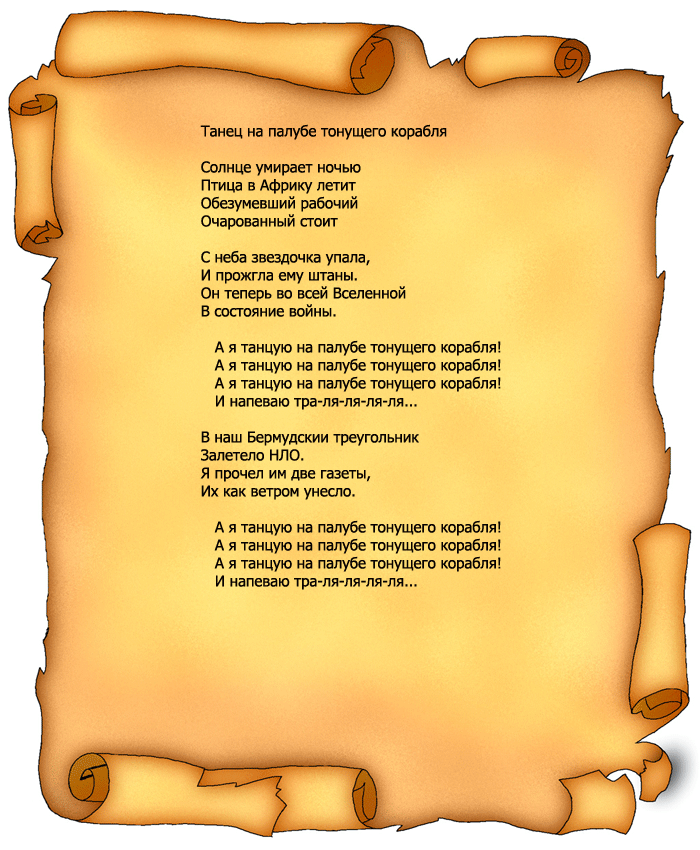 Либо просто перейдите в пару групп по ссылке: «Поиск музыки онлайн» или «MusicFinder» (это сообщество закрытое, нужно предварительно подать заявку на вступление).
Либо просто перейдите в пару групп по ссылке: «Поиск музыки онлайн» или «MusicFinder» (это сообщество закрытое, нужно предварительно подать заявку на вступление).
Для начала воспользуйтесь поиском по стене группы, так как ваша песня уже может быть найдена. Если это ничего не даст, создайте новую запись на стене сообщества. Прикрепите ссылку на видео либо сам ролик и напишите время дорожки – когда трек играет. Подождите, пока кто-нибудь из подписчиков поможет вам.
Комментарии к ролику на YouTube
Просмотрите комментарии к самому ролику – при этом не важно, на каком сайте оно находится. Возможно, какой-то другой пользователь уже поинтересовался, что за трек играет на видео, либо сам автор выложил список песен, которые использовал при монтаже ролика.
Если комментариев слишком много, воспользуйтесь универсальным инструментом для поиска текста на любом сайте: зажмите клавиши «Ctrl + F». Откроется строка – введите туда запрос «название песни», «песня» и т. д. Найденный текст подсветится желтым цветом.
д. Найденный текст подсветится желтым цветом.
Сервисы для распознавания музыки
Если способы выше так и не дали результата, воспользуйтесь специальными инструментами для распознавания мелодий – они могут быть в виде сайтов, приложений, расширений для браузеров и ботов в Телеграм.
Сайты
Плюс использования онлайн-сервиса: можно запустить ролик в одной вкладке браузера и распознавание музыки – в другой. То есть не нужно искать второе устройство для воспроизведения ролика. Рассмотрим несколько популярных «поисковиков» в мире музыки.
Midomi
Midomi – пожалуй, самый известный сервис для распознавания мелодий (как зарубежных, так и отечественных). Интерфейс переведен на несколько языков, в том числе на русский.
В результатах поиска показывает название, исполнителя, альбом, текст трека, а также топ песен автора и клипы, которые можно открыть через YouTube.
Как узнать, что за песня играет на видео с помощью Midomi:
- Перейдите на сайт сервиса.
 Если открылась английская версия, прокрутите страницу до конца и выберите в меню слева русский язык.
Если открылась английская версия, прокрутите страницу до конца и выберите в меню слева русский язык. - Запустите фрагмент видео, где звучит искомый трек. Сразу нажмите на круглую кнопку с логотипом на сайте Midomiи разрешите ему доступ к микрофону компьютера.
- Подождите, пока сервис прослушает композицию и попытается ее распознать. Убедитесь, что громкость видео достаточная – иначе сайт просто не услышит музыку.
- В результатах отобразится название песни, альбом, автор и текст песни. Также здесь будут кнопки для перехода на сторонние сервисы – Amazon Music и Apple Music.
- Чуть ниже вы увидите клипы исполнителя и другие его композиции.
Мобильное приложение SoundHound
У сервиса Midomi есть мобильное приложение, только под другим названием – SoundHound. Скачать его можно и на Андроид, и на iOS.
В программе больше функций, чем на сайте. Дополнительно можно создавать свои плейлисты и слушать песни через аккаунт в Spotify. Полноразмерные мелодии (а не короткие отрывки) можно также включать бесплатно внутри программы – через платформу YouTube.
Приложение не способно работать в режиме нескольких окон, поэтому воспроизводить видеоролик с искомой песней придется на другом устройстве.
Как пользоваться приложением:
- Запустите сервис и сразу предоставьте ему доступ к микрофону.
- Вы можете ввести автора песни вручную в поисковой строке и отыскать искомую композицию в топе. Если не знаете исполнителя, кликните по круглой кнопке с логотипом, чтобы запустить распознавание. Одновременно запустите видео на другом устройстве.
- В результатах поиска вы увидите название композиции, автора, альбом, текст. Нажмите на «Play», чтобы воспроизвести песню.
- Откроется клип на YouTube. Тапните по трем точкам справа сбоку.
- Появится меню. С помощью него вы можете отправить песню другу (через любой мессенджер, установленный на телефоне), добавить ее в свой плейлист, открыть клип в приложении YouTube либо купить композицию на Amazon.
- Если кликнете по трем линиям справа вверху, откроется плейлист с другими песнями этого же исполнителя.

- Все распознанные песни хранятся в разделе «История». Чтобы открыть настройки приложения, нажмите на шестеренку справа вверху.
- Здесь вы можете выбрать способ воспроизведения песен – целую композицию на YouTube или Spotify(если у вас есть аккаунт в этом сервисе) либо отрывок длиной 30 секунд.
- В разделе «Плейлисты» собраны подборки различных песен – по жанрам и популярности. Чтобы составить свой плейлист, тапните по плюсу справа вверху.
- Введите название подборки, кликните «Создать», а затем выберите песни, которые нужно включить в список.
AudioTag.info
AudioTag – очень функциональный и недооцененный сервис (обычно все пользуются Midomi). Сюда можно загружать готовые аудио- и видеофайлы неизвестного происхождения (достаточно даже фрагмента из 10 секунд) и вставлять ссылки на ролики из разных площадок, в том числе из YouTube и Coub.com.
Какие файлы поддерживаются: wav, mp3, ogg, mp4, flac, flv и другие. Если загружаете небольшой отрывок, убедитесь, что он достаточно информативный.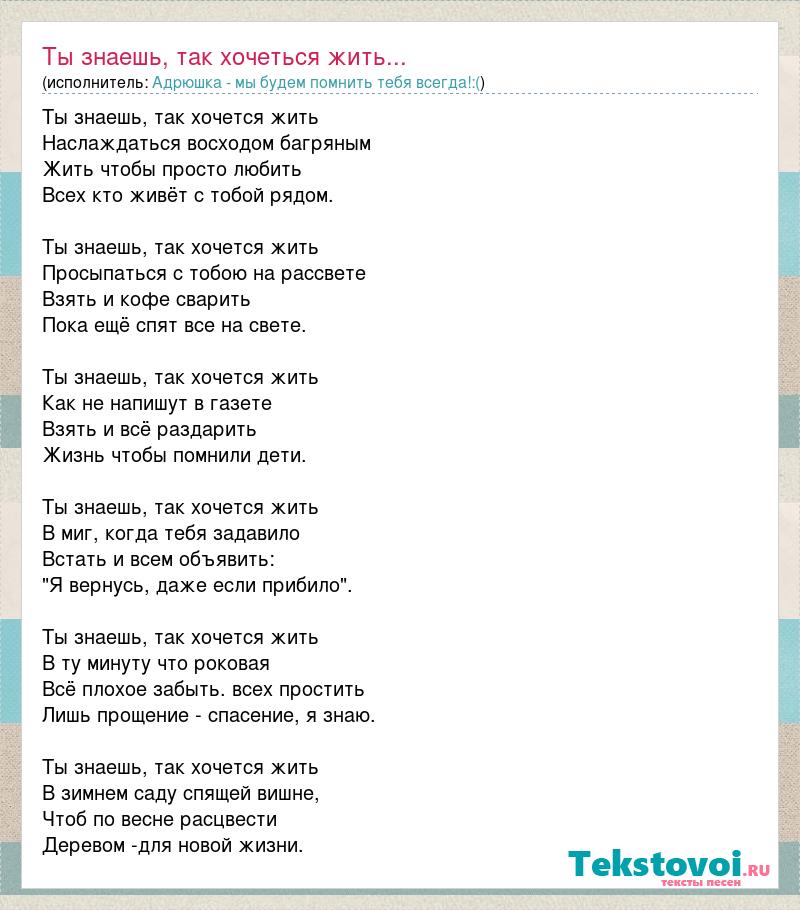
Также в сервисе доступна своя база музыки и видеоклипов. Есть список последних песен, найденных другими пользователями, и композиции разных времен. Дополнительная возможность – поиск песен, которые сейчас играют на различных радиостанциях, в том числе на Нашем радио. Посмотрите текущий плейлист любимой станции и включите ее на телефоне, даже если на нем нет интернета.
Как распознать песню в этом сервисе:
- Откройте веб-ресурс AudioTag.info. Если на экране появилась английская версия сайта, переключитесь на русскую с помощью кнопки «RUS» справа вверху.
- Далее выберите способ загрузки песни в сервис – готовый файл, который хранится на ПК, либо ссылка на видео из Ютуба. Мы возьмем второй метод.
- Выберите готовый файл, который хранится на диске ПК, либо скопируйте ссылку на ролик из адресной строки браузера.
- Вставьте ссылку в специальное поле.
 При желании укажите время дорожки, когда искомая песня играет на видео – сервис проанализирует 60 секунд до и после выбранного времени. Если оставите поле пустым, робот возьмет для анализа первые 120 секунд видео. Нажмите «Analyze URL».
При желании укажите время дорожки, когда искомая песня играет на видео – сервис проанализирует 60 секунд до и после выбранного времени. Если оставите поле пустым, робот возьмет для анализа первые 120 секунд видео. Нажмите «Analyze URL». - Поставьте галочку «Я не робот» и нажмите «Распознать».
- Оцените результаты поиска. Сервис предоставит на выбор несколько похожих песен и процент сходства. Вы увидите название песни, исполнителя, альбом, год релиза и ссылку на трек на Ютубе.
AHA Music
AHA Music – простой сервис с интерфейсом на английском языке. В результатах отображает название трека, исполнителя, альбом, дату релиза и несколько площадок, на которых можно прослушать мелодию.
Сервис попытается распознать музыку, если вы включите готовую запись с хорошим качеством (в нашем случае видео) или напоете мелодию в микрофон (для этого нужно зайти в раздел сайта «Hum/Sing»).
Как работать с этим сайтом:
- Откройте сервис и нажмите на центральную круглую иконку.

- Разрешите сайту доступ к микрофону. Включите видео с музыкой: в другой вкладке браузера, в плеере или на другом устройстве.
- Подождите, пока сервис попытается распознать мелодию.
- В итоге появится название трека. Чтобы увидеть подробную информацию о нем, нажмите «View detail».
- Откроется новая страница с данными: название, исполнитель, альбом, год выхода.
- Чуть ниже будут ссылки на сторонние платформы, где можно послушать трек – бесплатно или по подписке.
Расширение AHA Music для браузеров
У сайта есть фирменное дополнение для браузеров Google Chrome и Microsoft Edge. В отличие от всех остальных инструментов расширение не использует микрофон устройства, а просто распознает звуки, которые воспроизводятся в открытой вкладке браузера.
Как пользоваться дополнением:
- Перейдите в магазин расширений своего браузера и нажмите «Установить».
- Подтвердите действие в дополнительном окошке.
- Подождите, пока мини-программа установится в веб-обозреватель.
 Если у вас Гугл Хром, раскройте меню со списком расширений и закрепите AHA Music на панели справа от адресной строки, чтобы иметь быстрый доступ к сервису.
Если у вас Гугл Хром, раскройте меню со списком расширений и закрепите AHA Music на панели справа от адресной строки, чтобы иметь быстрый доступ к сервису. - Откройте видео на сайте с искомым треком. Запустите его и щелкните по иконке дополнения на панели справа. Распознавание запустится автоматически. Если этого не произошло, кликните по центральной круглой кнопке «Touch to Identify».
- В результатах появится название песни. Кликните по ней, чтобы перейти в карточку с описанием композиции на сайте AHA Music. В разделе «History» будет отображаться история поиска треков.
Мобильные приложения
Как и онлайн-сервисы, мобильные приложения также неплохо справляются с распознаванием звуков вокруг. Можно использовать сторонние программы либо встроенный Google или Siri.
Google Ассистент и Siri
Не спешите устанавливать дополнительные приложения. В поиске песни вам может помочь встроенное приложение Google (если у вас Андроид). Если у вас Айфон, просто включите Siri и дайте ей команду «найди песню», «какая песня играет» или «кто поет».
Мы расскажем, как пользоваться программой Google для распознавания треков:
- Для начала запустите приложение. Его иконка может находиться на рабочем столе в одноименной папке либо в меню программ. Далее тапните по значку с микрофоном на строке поиска.
- Кликните по кнопке «Найти песню».
- Включите видео и подождите, пока сервис распознает мелодию.
- В итоге откроется поисковая страница Google с уже введенным запросом в строке – названием трека и исполнителем.
Также вы можете включить Google Ассистента. Для этого зажмите центральную клавишу телефона, которую обычно используют для возврата на рабочий стол. Когда в нижней части экрана появится окошко голосового помощника, проговорите запрос «найди песню». Включите видео на другом устройстве и подождите, пока робот проанализирует звук.
Shazam
Shazam (Андроид, iOS) – популярное приложение для поиска песен и одно из самых функциональных. Здесь доступна встроенная база с музыкой для ручного поиска – плейлисты, топы, чарты, похожие песни и исполнители по жанрам. Программа умеет подбирать песни исходя из вашей истории поиска.
Программа умеет подбирать песни исходя из вашей истории поиска.
Сервисом можно пользоваться бесплатно. Подписку разработчики не предлагают. Единственный минус – нельзя прослушивать треки в полноформатном режиме, только отрывки длиной с минуту. Целые композиции доступны, только если вы оформили платную подписку Apple Music или Spotify.
Есть темный вариант оформления интерфейса, отображение текстов песен в результатах поиска, возможность отправлять найденные треки через мессенджеры.
Как узнать музыку из видео на Ютубе или другой площадке с помощью Шазам:
- Запустите программу и нажмите на круглую кнопку с логотипом приложения.
- Разрешите сервису доступ к микрофону для записи звука.
- Включите видеозапись на другом устройстве. Подождите, пока приложение найдет песню. В результатах поиска отобразится название композиции и ее исполнитель. При необходимости воспроизведите ее отрывок, нажав на Play.
- Либо зайдите в раздел «Слова», чтобы прочитать текст песни и убедиться, что это именно она.

- Тапните по трем точкам вверху справа. Появится меню. С помощью него вы можете открыть аудиозапись в Apple Music, поделиться ей через мессенджер, узнать информацию об исполнителе. Последний пункт позволит сообщить Шазам о том, что найдена не та песня (такое редко, но случается).
- Чуть ниже в результатах поиска будет топ других песен автора и клипы на YouTube.
- Вернитесь на главный экран программы и нажмите «Библиотека» слева вверху. Здесь вы увидите историю поиска, список исполнителей, которых искали. В разделе «Плейлист для тебя» будет подборка аудиозаписей – похожих на те, что вы искали с помощью сервиса.
- Откройте песню и включите ее отрывок, нажав на «Play». Далее перейдите в аудиоплеер.
- Появится дорожка с аудиозаписью, вы можете ее приостановить или перемотать при желании. С помощью красной кнопки перейдите в Apple Music, если у вас есть подписка в этом сервисе, чтобы прослушать песню полностью. Чуть ниже отобразится похожая музыка от других исполнителей, которая, возможно, тоже вам понравится.

- Чтобы зайти в настройки, кликните по шестеренке в разделе «Библиотека».
- Включите при необходимости значки Шазам на панели уведомлений (если хотите распознавать музыку, которая воспроизводится в других приложениях смартфона).
- Также настройте другие параметры программы: тему оформления, автошазам, поиск музыки при запуске приложения (не нужно отдельно нажимать на круглую кнопку с логотипом), вибрацию.
- В разделе «Хит-парады» будет собрана популярная музыка со всего мира.
- Если нужно найти песню или исполнителя вручную, тапните по лупе на главном экране.
- Введите запрос в поисковую строку.
- Также вы можете запустить видео с искомой песней в другом приложении смартфона. Затем смахнуть вниз панель уведомлений и нажать на меню Shazam, чтобы запустить поиск играющей мелодии. Когда он завершится, сервис пришлет вам уведомление.
- Если ваш Андроид поддерживает работу в двух окнах и у вас нет возможности запустить видео на другом устройстве, откройте и ролик, и Shazam.
 Нажмите на «Play» и на круглую иконку на главном экране Шазам – сервис распознает мелодию.
Нажмите на «Play» и на круглую иконку на главном экране Шазам – сервис распознает мелодию.
Расширение Shazam для Google Chrome
Разработчик Shazam создал одноименное расширение для Google Chrome, чтобы пользователи смогли искать музыку прямо в браузере на ПК. Здесь нет встроенной библиотеки с треками как в программе. Нельзя найти песню вручную. В результатах отобразится название песни, автор и кнопка для прослушивания трека в Apple Music.
Как пользоваться расширением:
- Перейдите в магазин дополнений Гугл Хром. Нажмите «Установить» и подтвердите действие в дополнительном окне.
- Подождите, пока расширение установится. Закрепите его на панели справа от адресной строки.
- Включите видео с треком на сайте и нажмите на иконку Шазама на панели справа вверху. Подождите, пока сервис определит трек.
- В итоге вы увидите его название и исполнителя. Также будет кнопка для перехода в Apple Music. В разделе «Шазамы» будет храниться история поиска.
 С помощью кнопки «Delete all» вы можете очистить ее в любой момент.
С помощью кнопки «Delete all» вы можете очистить ее в любой момент.
Beatfind
BeatFind – более простой вариант для поиска музыки, звучащей поблизости. Подходит для тех, кто не хочет составлять плейлисты, прослушивать чарты и похожие песни. Здесь нет встроенной библиотеки с музыкой. Интерфейс на английском языке, но интуитивно понятный.
В результатах отображается вся необходимая информация по треку: название, исполнитель, обложка. Также будет кнопка для перехода в приложение YouTube, где можно прослушать песню либо посмотреть клип на нее.
Как найти песню по отрывку в BeatFind:
- Запустите приложение и тапните по центральной кнопке с лупой.
- Нажмите «ОК» и разрешите программе доступ к микрофону. Включите видео с музыкой на другом устройстве.
- Подождите, пока сервис распознает мелодию.
- Результаты поиска отобразятся на экране – название и исполнитель на английском языке. Чтобы включить песню, нажмите «Listen on YouTube». Смартфон запустит приложение «Ютуб», а в нем – клип на песню.

- Если хотите прослушать композицию на площадке Deezer, тапните по трем точкам справа вверху и выберите нужный сервис. Если нажмете «Search on web», сервис откроет браузер со страницей в поисковике, где уже будет введен запрос – название песни и ее автор.
- Чтобы открыть историю поиска, вернитесь на главный экран и тапните по ноте справа вверху.
- Откроется список ранее распознанных песен.
Программа определит название трека и в том случае, если вы откроете видео во втором окне (если нет возможности запустить его на другом устройстве).
Music Recognizer
Music Recognizer – еще одна простенькая программа для поиска треков. В результатах поиска отображается название и исполнитель. Также приложение предложит посмотреть видео – клип на песню из Ютуба. Результатом распознавания можно поделиться с друзьями через соц. сеть или мессенджер, установленный на телефоне.
Как пользоваться сервисом:
- Запустите программу и сразу разрешите ей доступ к микрофону.

- Нажмите на центральную иконку, чтобы начать анализ звуков. Одновременно включите видео на другом устройстве.
- Подождите, пока приложение определит трек. Просмотрите при необходимости клип либо отправьте результат поиска другу с помощью специальной иконки в правом верхнем углу.
Боты в Телеграм
Если вы часто общаетесь с друзьями в Телеграм, не нужно скачивать дополнительное ПО для распознавания треков. Используйте специальные боты, которые работают внутри мессенджера.
Это способ доступен как для мобильного варианта Телеграм (Android, iOS), так и для десктопного. Мы рассмотрим работу в ботах на примере версии для ПК.
YaMelodyBot от Яндекс Музыки
Не нужно далеко ходить – у известной платформы Яндекс Музыка есть свой бот для поиска треков. Достаточно загрузить аудиосообщение длиной 5-10 секунд – и сервис выдаст вам название композиции и ее автора, а также даст ссылку для прослушивания песни на сайте Яндекс Музыки. И все это бесплатно.
Как пользоваться фирменным ботом Яндекс Музыки:
- Отыщите YaMelodyBotв поисковой строке Телеграм. Либо сразу перейдите по ссылке, ведущей в Телеграм.
- Щелкните «Запустить», чтобы активировать робота.
- Включите видео – в браузере или просто на компьютере (если это отдельный файл на ПК). Зажмите мышкой иконку с микрофоном в правом нижнем углу (для десктопной версии). Продержите ее 5-10 секунд и отпустите. Аудиосообщение отправится боту. Он начнет обработку записи.
- В результате он пришлет вам ответное письмо – в нем будет название и автор песни, а также ссылка на карточку трека на сайте Яндекс Музыки. Перейдите по ней, чтобы прослушать композицию и увидеть больше информации.
SongID
SongID принимает не только аудиосообщения, но и файлы, хранящиеся на вашем устройстве. То есть вы можете сразу отправить боту готовое видео (весом до 20 Мб), а он пришлет вам ссылку на прослушивание трека и его название с датой релиза.
Единственный минус робота – он не переведен на русский язык.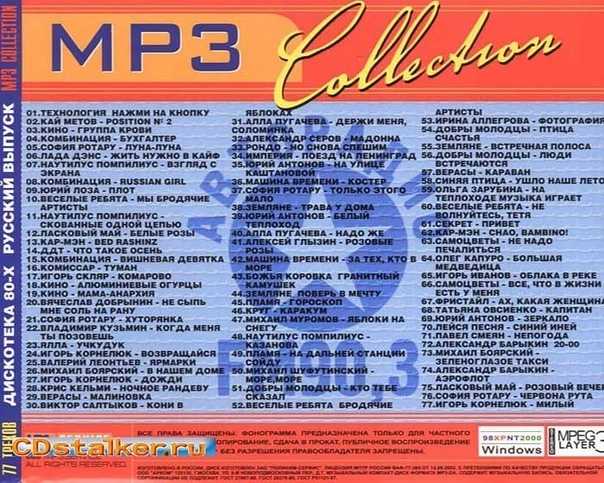 Придется работать в английском интерфейсе.
Придется работать в английском интерфейсе.
Покажем более подробно, как найти песню по видео в этом боте:
- Откройте Телеграм и введите слово «SongIDbot» в поисковую строку. Перейдите в чат с нужным роботом. Нажмите «Запустить». Либо сразу перейдите в Телеграм по ссылке.
- Теперь загрузите в бот файл с видео (с помощью скрепки) либо запишите аудиосообщение с музыкой за счет микрофона: включите видео на том отрывке, где играет песня, зажмите иконку справа от текстового поля и продержите ее секунд 10. Отпустите значок и подождите, пока сервис обработает сообщение.
- В итоге на экране появится название трека, исполнитель, степень сходства («Match»), дата релиза и ссылки на прослушивания трека в Spotify, Deezer и YouTube.
***
Если у вас нет возможности запустить видео на другом устройстве, используйте мобильные приложения Shazam и BeatFind либо онлайн-сервисы Midomi и AHA Music. Готовый файл с видео можно загрузить в бот SongID в Телеграм. С помощью сайта AudioTag. info вы можете найти музыку онлайн по ссылке на ролик – из Ютуба или Coub.
info вы можете найти музыку онлайн по ссылке на ролик – из Ютуба или Coub.
Обложка: Music Recognizer
Как использовать Google, чтобы найти название песни, которая застряла у вас в голове
Автор Рахит Агарвал
Найдите песню, застрявшую у вас в голове!
Источник: Pexels
У вас застряла в голове песня, и вы не можете вспомнить ее название? Может быть, вы находитесь на вечеринке у бассейна и хотите узнать, какая музыка играет в фоновом режиме из динамиков Bluetooth, чтобы добавить ее в свою фонотеку. Все мы сталкиваемся с моментами, когда хотим узнать подробности песни. Если вы хотите найти песню, Google — ваш лучший друг. Итак, давайте узнаем, как найти песню в Google.
Google может назвать эту мелодию
Песня, застрявшая у вас в голове, может так отвлекать, что заслужила прозвище «ушной червь». Ушной червь — это запоминающаяся песня или мелодия, которая застряла у вас в голове, и лучший способ избавиться от нее — проигрывать ее на повторе, чтобы избавиться от нее. Но для этого вам нужно сначала найти название песни, и именно здесь Google может стать вашим всезнающим другом. Вот различные способы использования Google, чтобы найти песню.
Ушной червь — это запоминающаяся песня или мелодия, которая застряла у вас в голове, и лучший способ избавиться от нее — проигрывать ее на повторе, чтобы избавиться от нее. Но для этого вам нужно сначала найти название песни, и именно здесь Google может стать вашим всезнающим другом. Вот различные способы использования Google, чтобы найти песню.
Используйте функцию «Исполняется» на устройствах Google Pixel
В Google Pixel 2 и Pixel 2 XL компания Google выпустила функцию «Исполняется», которая идентифицирует песни, воспроизводимые в фоновом режиме, путем сопоставления их с автономной базой данных песен, загруженной на ваш телефон. Эта функция получила несколько обновлений за эти годы. Он может определить практически любую песню, играющую в фоновом режиме, и беззвучно отобразить ее на экране блокировки вашего телефона Pixel.
Вы можете включить его, если он не включен по умолчанию на вашем телефоне Pixel.
- Перейти к Настройки > Звуки и вибрация > Сейчас играет .

2 Изображения
- Включите переключатель для Идентифицировать песни, воспроизводимые поблизости .
Теперь, когда вокруг вас играет песня, вы видите ее название на экране блокировки вашего устройства Pixel. Просто коснитесь названия песни, чтобы узнать подробности. Когда вы раскрываете детали, Google автоматически добавляет песню в список «Сейчас исполняется», чтобы вы ее не забыли. Вот как эта функция выглядит на Google Pixel 7 Pro.
2 изображения
Напевайте, насвистывайте или спойте мелодию песни
Лучшее в поиске песни в Google то, что песня не должна воспроизводиться в фоновом режиме. Вы можете напевать, насвистывать или напевать часть мелодии, чтобы определить ее. Когда вы напеваете или насвистываете песню, Google дает несколько ответов с вероятным процентным совпадением. Google стал настолько хорош в идентификации песен таким образом, что мы не можем вспомнить, когда в последний раз он не мог найти песню, которую мы искали.
2 изображения
Если у вас в голове застрял ушной червь, который вы не можете вытащить, используйте функцию поиска песен в приложении Google Ассистент или Google и напевайте мелодию, которую вы помните. В девяти случаях из десяти Google находит правильную песню.
Используйте Google Assistant, чтобы найти песню
Одним из многих применений Google Assistant является то, что вы можете использовать его для идентификации песен. Если у вас нет телефона Pixel, самый простой способ найти песню, которая играет рядом с вами, — использовать Google Assistant.
Просто скажите: «Окей, Google, что это за песня», и он сам найдет песню. Вы также можете напевать, насвистывать или напевать мелодию песни, чтобы найти ее.
2 изображения
Используйте приложение или виджет Google, чтобы найти песню
Вы также можете использовать приложение Google или виджет на своем телефоне, чтобы найти песню.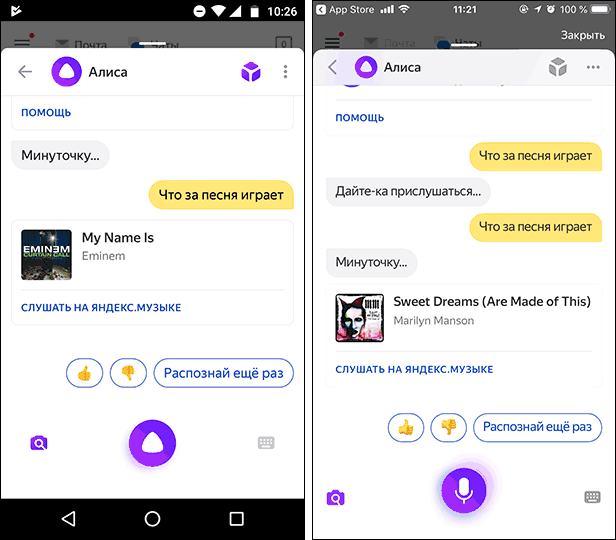 Приложение предустановлено на вашем Android-устройстве, поэтому вам не нужно устанавливать дополнительное приложение для идентификации песен. Чтобы найти песню с помощью Google, коснитесь значка микрофона и щелкните значок Кнопка поиска песни для определения песен, которые играют рядом с вами. Вы также можете напевать или насвистывать мелодию, чтобы найти песню.
Приложение предустановлено на вашем Android-устройстве, поэтому вам не нужно устанавливать дополнительное приложение для идентификации песен. Чтобы найти песню с помощью Google, коснитесь значка микрофона и щелкните значок Кнопка поиска песни для определения песен, которые играют рядом с вами. Вы также можете напевать или насвистывать мелодию, чтобы найти песню.
2 изображения
Найдите песню в Google, чтобы избавиться от ушного червя
Теперь, когда эта песня застряла у вас в голове, пришло время включить ее на повторе, чтобы избавиться от нее. Вы можете использовать эти потрясающие музыкальные плееры для Android, чтобы наслаждаться песней.
Что это за песня? Как легко узнать, какую песню вы слушаете
Автор Адриан Уиллингс
Если вы слышали песню и знаете, что она должна знать, как она называется, но не можете ее найти, не беспокойтесь, есть разные способы узнать.
Если вы слышали песню и знаете, что она должна знать, как она называется, но не можете ее найти, не беспокойтесь, есть разные способы узнать.
Нет ничего более неприятного, чем слышать, как поют, насвистывают, напевают или играют мелодию, и ты не можешь понять, что это такое. Может быть, вы просто хотите иметь возможность добавить его в свой плейлист Spotify или просто поучаствовать в нем самостоятельно.
Что ж, следуйте этому руководству, и мы поможем вам узнать, как называется эта песня и кто ее написал.
- Как сортировать плейлисты Spotify по BPM: получите идеальный микс для тренировок
- Как создавать и редактировать плейлисты Amazon Music с помощью Alexa
Hum для поиска в Google
Поиск в Google постоянно совершенствуется, и умники в Google прекрасно понимают, как раздражает забывание названия песни. Тем более, когда она застревает у вас в голове на повторе, но вы не можете вспомнить, где вы ее услышали.
Существует умная функция «напевать для поиска», доступная через приложение Google и Google Assistant на вашем телефоне Android, которая позволяет вам напевать, насвистывать или петь нужную песню, чтобы получить нужные вам ответы.
Чтобы использовать Google для поиска песни, выполните следующие действия:
- Разблокируйте телефон и перейдите на главный экран.
- Если у вас настроен помощник, реагирующий на голосовые команды, скажите «Окей, Google».
- Когда он ответит, скажите: «Что это за песня?»
- Затем напевайте или спойте песню или дайте Google прослушать ее, если она уже играет поблизости
Если у вас не настроен Google Assistant, вместо этого откройте приложение Google и нажмите кнопку микрофона, а затем спросите: «Что это? песня?» и пусть Google слушает.
Карманный ворс С некоторыми современными телефонами Android, работающими под управлением Android 10 и более поздних версий, фактически можно автоматически получать информацию о песнях, даже не запрашивая Google.
Вам нужно включить это, но тогда, как только оно заработает, вы можете просто открыть свой телефон, и вы легко сможете увидеть информацию о песне.
Чтобы включить эти настройки:
- Разблокируйте телефон и перейдите к настройкам.
- Найдите звук и вибрацию и нажмите на них. слушать песни и давать вам эту информацию на лету. Вы должны иметь возможность видеть информацию о песне на экране блокировки, а также в тени уведомлений. Открывайте уведомления и расширяйте их, чтобы с легкостью увидеть больше о песне.
После активации этого параметра у вас также будет доступ к «Истории воспроизведения», в которой перечислены все песни, прослушанные вашим телефоном. Чтобы получить к нему доступ, выполните те же действия, что и для включения этого параметра, и найдите там историю. Нажмите на определенную песню, и вы сможете открыть ее в Spotify, YouTube или YouTube Music, а также поделиться ею в другом месте.
- Как просматривать тексты песен в реальном времени в Spotify
Идентификатор песни Amazon Alexa
Если у вас дома есть устройство Amazon Alexa и играет музыка, которую вы не узнаете, есть несколько вариантов.

Если вы уже слушаете музыку из Spotify или Amazon Music и вам нравится песня, которую вы слушаете, но вы ее не узнаете, тогда просто спросите: «Алекса, что это за песня?» и голосовой помощник подскажет.
Вы также можете активировать функцию Alexa Song ID. Вы можете включить эту настройку, которая будет сообщать вам название песни и исполнителя каждый раз, когда она начинает играть. Это работает только с Amazon Music, но может быть хорошим способом без суеты узнать, что это за песня.
Чтобы активировать этот параметр, просто скажите «Алекса, включи идентификатор песни», и все будет готово.
Карманный ворсНайдите название песни с помощью iPhone
Если вы используете Apple iPhone, вы также можете использовать его для поиска песни, которую вы слушаете. Центр управления Apple дает вам доступ, чтобы сделать это.
По сути, это помещает Shazam в ваш Центр управления для быстрого доступа. Для этого выполните следующие действия:
- Откройте настройки на вашем Apple iPhone
- Нажмите в Центре управления
- Найдите Распознавание музыки
- Нажмите на «+» рядом с ним
- Используйте три строки справа, чтобы переместить Распознавание музыки в удобное место в Центре управления
- Затем, когда звучит загадочная песня воспроизводится, откройте Центр управления и щелкните значок
- Название песни появится вверху экрана

Shazam на рабочем столе
Shazam раньше был популярным приложением, чтобы узнать, что это за песня. Вы по-прежнему можете загрузить его на устройства Android и iOS. Но поскольку в любом случае он в основном интегрирован в iPhone, это может быть не так выгодно, как раньше.
Однако вы можете использовать подключаемый модуль Shazam для Chrome, чтобы узнать, что это за песня, когда вы слышите, как она играет во время просмотра веб-страниц. Если вы смотрите фильм на Netflix или просматриваете несколько видео на YouTube в браузере и слышите песню, которую не можете идентифицировать, то Shazam может прийти на помощь.
Просто отключите плагин и используйте его, когда вам нужно. Легкий.
Подписывайтесь на нашу новостную рассылку
Похожие темы
- Приложения
- гугл
- Амазонка
Об авторе
Адриан был техническим энтузиастом с 90-х годов с особой страстью к играм, которая развилась благодаря его первым играм в Pong, Zork и Space Invaders.

 Когда пойдет распознавание, нажмите ниже «
Когда пойдет распознавание, нажмите ниже « Если открылась английская версия, прокрутите страницу до конца и выберите в меню слева русский язык.
Если открылась английская версия, прокрутите страницу до конца и выберите в меню слева русский язык.
 При желании укажите время дорожки, когда искомая песня играет на видео – сервис проанализирует 60 секунд до и после выбранного времени. Если оставите поле пустым, робот возьмет для анализа первые 120 секунд видео. Нажмите «Analyze URL».
При желании укажите время дорожки, когда искомая песня играет на видео – сервис проанализирует 60 секунд до и после выбранного времени. Если оставите поле пустым, робот возьмет для анализа первые 120 секунд видео. Нажмите «Analyze URL».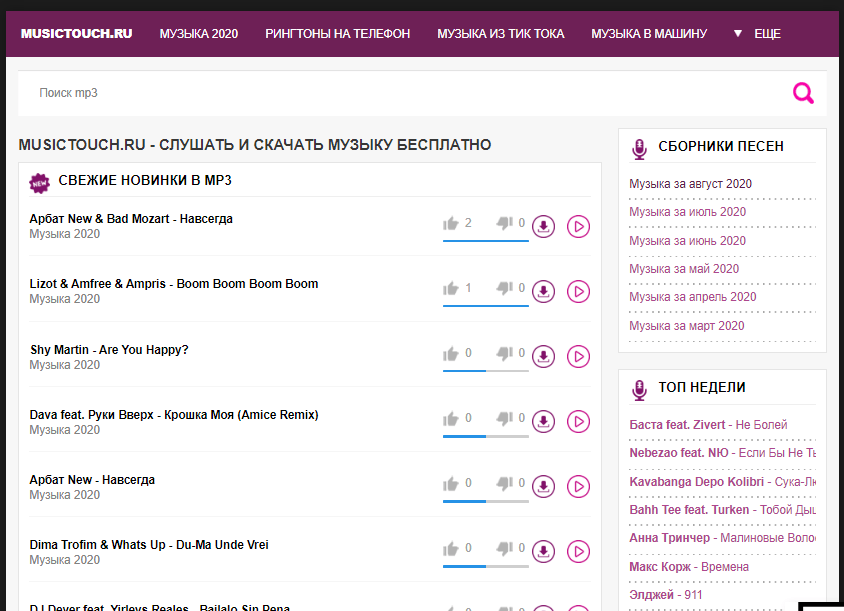
 Если у вас Гугл Хром, раскройте меню со списком расширений и закрепите AHA Music на панели справа от адресной строки, чтобы иметь быстрый доступ к сервису.
Если у вас Гугл Хром, раскройте меню со списком расширений и закрепите AHA Music на панели справа от адресной строки, чтобы иметь быстрый доступ к сервису.

 Нажмите на «Play» и на круглую иконку на главном экране Шазам – сервис распознает мелодию.
Нажмите на «Play» и на круглую иконку на главном экране Шазам – сервис распознает мелодию. С помощью кнопки «Delete all» вы можете очистить ее в любой момент.
С помощью кнопки «Delete all» вы можете очистить ее в любой момент.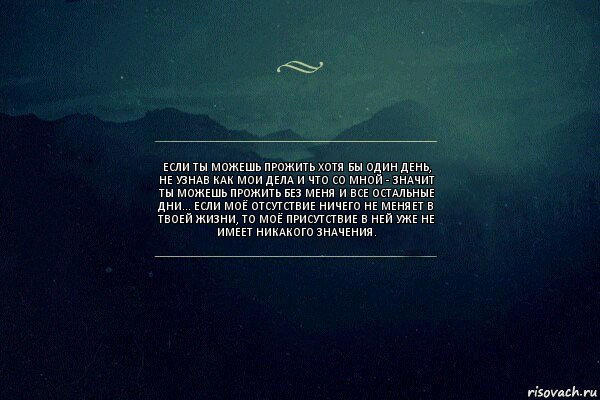




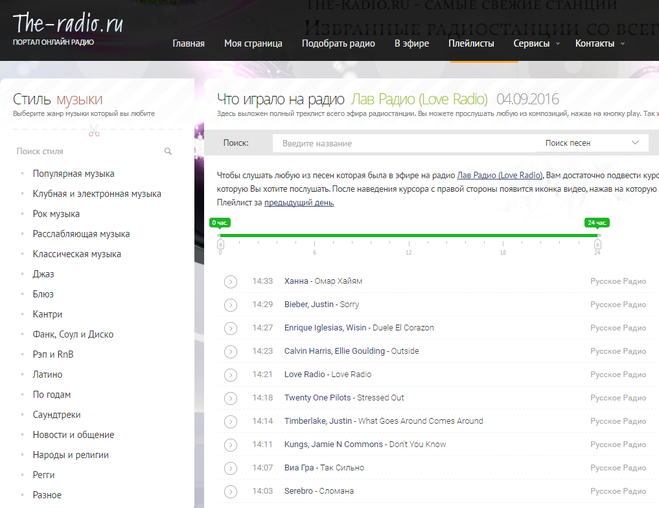
Ваш комментарий будет первым